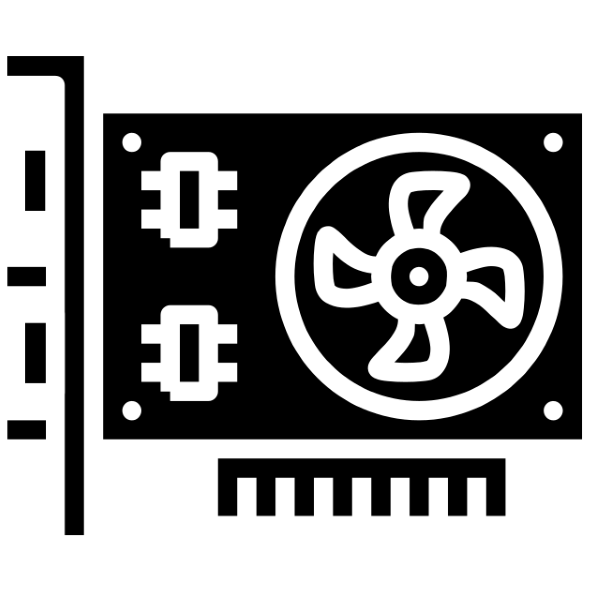
თუ Windows- ის რეინსტალაციის შემდეგ მოწყობილობის მენეჯერს გახსენით (კერძოდ, მეშვიდე ვერსიაში), შეგიძლიათ შეარჩიოთ "სტანდარტული VGA გრაფიკული ადაპტერი". რა არის და როგორ არის შესაძლებელი მძღოლების მიღება, ჩვენ გვინდა გითხრათ დღეს.
დრაივერები სტანდარტული VGA ადაპტერისთვის
როგორც წესი, მოწყობილობის მენეჯერის გათვალისწინებით აღჭურვილობა მითითებულია შეცდომით. ამ შემთხვევაში, შეცდომის ხატი მუშაობს როგორც მინიშნება, რადგან სტანდარტული VGA ადაპტერი არ არის თქვენი ვიდეო ბარათის მსგავსი, რისთვისაც სტანდარტული Windows მძღოლი დამონტაჟებულია.

ეს მძღოლი უზრუნველყოფს მინიმალური GPU ფუნქციონირებას, მაგრამ ეს არ არის საკმარისი იმისათვის, რომ სრულად მუშაობა მოწყობილობა. შესაბამისად, თქვენ უნდა ჩამოტვირთოთ და დააინსტალიროთ სრულფასოვანი პროგრამული უზრუნველყოფა თქვენი ადაპტერისთვის. პროცედურა შედგება რამდენიმე ნაბიჯისგან.
ნაბიჯი 1: ვიდეო ბარათის განმარტება
უპირველეს ყოვლისა, რა თქმა უნდა, თქვენ უნდა იცოდეთ, რომელი ვიდეო ბარათი დამონტაჟებულია თქვენს PC- ში ან ლეპტოპში. თუ ეს უკვე ცნობილია, ეს ნაბიჯი შეიძლება გამოტოვოთ, მაგრამ თუ არც მწარმოებელი და არც GPU მოდელი ცნობილია, არ გააკეთოთ წინასწარი განსაზღვრის გარეშე. თქვენ შეგიძლიათ მიიღოთ საჭირო ინფორმაცია რამდენიმე გზით, ყველაზე მოსახერხებელია წარმოდგენილი მითითების სახელმძღვანელოში.
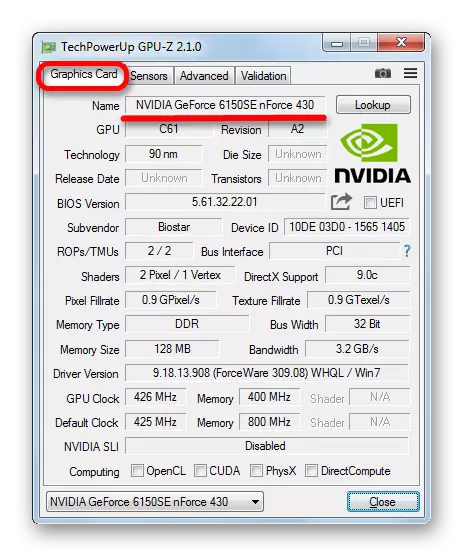
გაკვეთილი: ვიდეო ბარათის განმარტება
სასურველი ინფორმაციის მიღების შემდეგ, თქვენ შეგიძლიათ პირდაპირ წავიდეთ მძღოლებისათვის მოწყობილობისთვის.
ნაბიჯი 2: ჩამოტვირთეთ მძღოლები
როდესაც მწარმოებელი და ვიდეო ბარათის მოდელი ზუსტად არის განსაზღვრული, მძღოლების დატვირთვა არ იქნება რთული ამოცანა.
- პროგრამული უზრუნველყოფის ყველაზე საიმედო მეთოდი დატვირთულია მისი უახლესი ვერსია ოფიციალური Wendor საიტიდან. ქმედებები მარტივი: გახსენით რესურსი, იპოვეთ მხარდაჭერის განყოფილება, იპოვოთ მხარდაჭერა გვერდზე სპეციალურად თქვენს GPU- ზე და ჩამოტვირთოთ მძღოლი სასურველი ოპერაციული სისტემისთვის. თუ ზოგიერთი პრობლემა წარმოიქმნება, ჩვენ გირჩევთ, გაეცნოთ ქვემოთ მოცემულ ბმულზე უფრო დეტალურ მაგალითს.
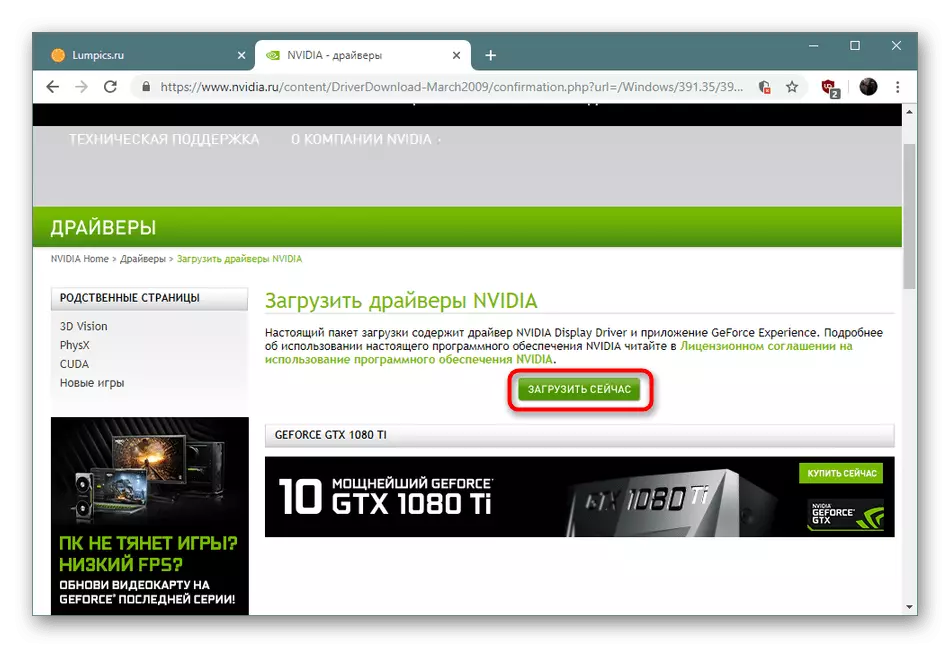
გაკვეთილი: ვიდეო კარტის ჩამოტვირთვის მაგალითი
- მიიღეთ მძღოლები ასევე იყენებენ სპეციალურ პროგრამას. ვიდეო ბარათების ჩიპების უმსხვილესი მწარმოებლები - NVIDIA და AMD პრაქტიკულად იყენებდნენ სპეციალური საშუალებების გათავისუფლებას, რომელსაც აქვს მძღოლის განახლების ფუნქციონირება.
გაკვეთილი: მძღოლების განახლება მეშვეობით Geforce გამოცდილება და AMD Radeon პროგრამული უზრუნველყოფა ადრენალინის გამოცემა
თუ გსურთ მძღოლის მოძებნა ლეპტოპის ვიდეო ბარათისთვის, შეგიძლიათ გამოიყენოთ მოვაჭრეების განახლების აპლიკაციები, კერძოდ, ASUS Live Update ან HP მხარდაჭერის ასისტენტთან.
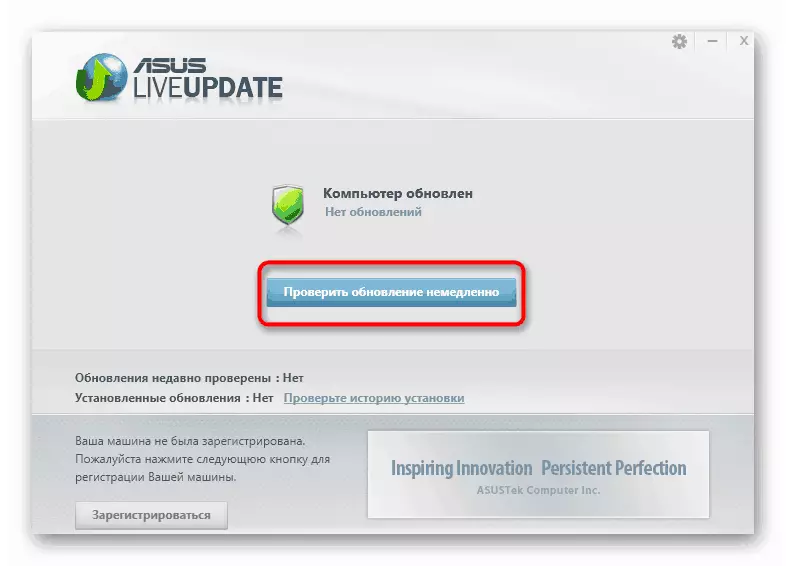
დაწვრილებით: მიღება მძღოლების მეშვეობით Asus Live Update, HP მხარდაჭერის ასისტენტი
- შესაძლებლობების მსგავსი ოფიციალური კომუნალური დუბლიკატი მესამე მხარის პროგრამები, ასევე ცნობილია როგორც DRIVEVER. ეს გადაწყვეტილებები უფრო მრავალფეროვანია და ზოგიერთ შემთხვევაში უფრო ფუნქციონირებს, ვიდრე აპლიკაციები მოვაჭრეებს.
დაწვრილებით: მძღოლების ინსტალაციის საუკეთესო პროგრამები
ჩვენი დღევანდელ ამოცანას, მძღოლმა განსაკუთრებით კარგია: ამ განაცხადის მონაცემთა ბაზაში, თქვენ შეგიძლიათ იპოვოთ მძღოლები 2000-იანი წლების ვიდეო კარტებისთვისაც კი.
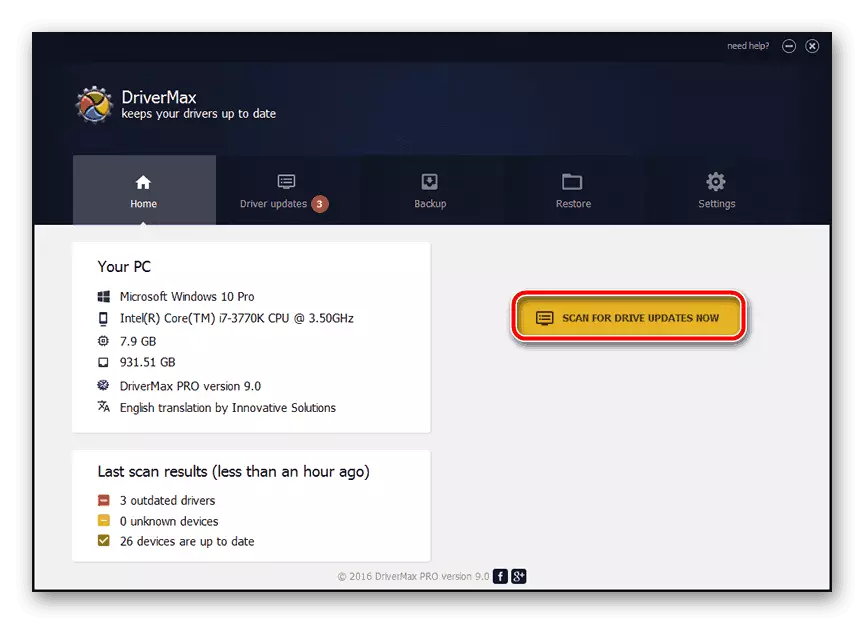
გაკვეთილი: მძღოლების განახლება მძღოლების გამოყენებით მძღოლების გამოყენებით
- ზოგჯერ შეუძლებელია ზუსტი ვიდეო ბარათის მოდელის განსაზღვრა: პროგრამებიც კი, როგორიცაა AIDA64- ს, როგორც "სტანდარტული VGA ადაპტერი". ამ შემთხვევაში, აღჭურვილობის ID, უნიკალური კოდი, რომლითაც სისტემა განსაზღვრავს დაკავშირებულ მოწყობილობას. ეს კოდი ძირითადად სწორად არის განსაზღვრული, ამიტომ შეიძლება გამოყენებულ იქნას მძღოლებისთვის.
გაკვეთილი: როგორ მოვძებნოთ მძღოლი ID დრაივერები
მადლობა ამ ქმედებების, თქვენ შეგიძლიათ მიიღოთ სრულფასოვანი მძღოლები გრაფიკული ადაპტერი, რომელიც ხელს შეუწყობს მოწყობილობას სრულად ფუნქციონირებს.
პრობლემების მოგვარება
როგორც სამწუხარო გამოცდილება გვიჩვენებს, ხშირად ცდილობს იპოვოს და დააყენოთ მძღოლები სტანდარტული გრაფიკული Adapter VGA გამოიწვიოს ერთი ან სხვა შეცდომები. განვიხილოთ მათ ყველაზე ხშირად.ვიდეოს ბარათის დასადგენად შეუძლებელია
ზოგჯერ სპეციალური პროგრამები, და "მოწყობილობის მენეჯერი" არ შეიძლება სწორად გამოვლენილი GPU- ის მიერ. ამისათვის შეიძლება რამდენიმე მიზეზი იყოს, მაგრამ აპარატურის უკმარისობა სავარაუდოდ. გააკეთეთ შემდეგი:
- სცადეთ ვიდეო ბარათის აღდგენა.
ყურადღება! პროცედურა უნდა შესრულდეს, როდესაც კომპიუტერი გამორთულია!
ასევე, თუ ეს შესაძლებელია, შეამოწმეთ იგი სხვა კომპიუტერზე.
- სცადეთ რუკაზე სხვა შესაფერისი კონექტორთან დაკავშირება, თუ არსებობს რამდენიმე თქვენი დედა.
- შეამოწმეთ GPU- ის ელექტრომომარაგება.
თუ საბჭო, სლოტები და საკვები აშკარად მუშაობს, სავარაუდოდ, ვიდეო ბარათი ვერ მოხერხდა. ასევე შესაძლებელია, რომ თქვენ გაქვთ ყალბი ან მოწყობილობა ჩიპი ნაგავსაყრელთან, რომელიც გაათბო.
მძღოლები არ არის დამონტაჟებული
თუ ვიდეო ბარათი, როგორც ჩანს, სწორად იდენტიფიცირებულია, მაგრამ მძღოლები უარი თქვეს, როგორც პირველი პრობლემის შემთხვევაში, სავარაუდოდ ვარიანტი იქნება GPU- ის გამომავალი ან რა არის ყალბი ადაპტერი. თუ პრობლემა ეხება ვიდეო ბარათის მწარმოებლის მიერ ინსტალაციის შეუძლებლობას, მიუთითებს სახელმძღვანელოებზე შემდგომი.
Წაიკითხე მეტი:
მძღოლები არ არის დამონტაჟებული NVIDIA GEFORCE- ის გამოცდილებით
მიზეზები და პრობლემების მოგვარება ვიდეო ბარათის მძღოლის ინსტალაციის უუნარობით
დასკვნა
ჩვენ მივიღეთ ინფორმაცია იმის შესახებ, თუ რა სტანდარტული გრაფიკული VGA ადაპტერი არის და როგორ უნდა დააყენოთ მძღოლი. როგორც ხედავთ, ეს მოწყობილობა უფრო მეტია, ვიდრე ვიდეო ბარათი, რისთვისაც სტანდარტული Windows მძღოლი დამონტაჟებულია.
